Nová aktualizace systému iOS od společnosti Apple výrazně usnadňuje používání správce hesel na vašem zařízení iOS. Tyto aplikace třetích stran jsou opravdu působivé a ušetří spoustu potíží tím, že nejen ukládají vaše hesla, ale také generují a automaticky vyplňují v případě potřeby. Nejprve mějme na paměti, co je nejlepší Správce hesel pro iOS poskytnout; ukládá, generuje, automaticky vyplňuje a také aktualizuje heslo jediným klepnutím. Synchronizuje vaše hesla nejen se systémem iOS, ale také se zařízeními Mac a Windows. Tyto nástroje skutečně pomáhají v mnoha situacích, například když máte na mnoha webech mnoho účtů a aplikace si je všechny nepamatují. Tyto aplikace nám také pomáhají generováním hesla, které je silné, aby prolomilo alespoň ne „123“ nebo „iloveyou“.
5 nejlepších správců hesel pro iOS pro rok 2020
S ohledem na všechny body nejlepších bezplatných správců hesel pro iOS zařadím pět z nich, abyste se nemuseli namáhat. Začněme tedy jedničkou na seznamu a je to Password Keeper:
1. Správce hesel
Keeper je jistě jedním z nejlepších dostupných řešení pro ukládání a správu hesel v systému iOS. Poskytuje uživatelům mnoho funkcí včetně ochrany pro neomezená hesla, ukládání fotografií a čísel kreditních karet. Má další úžasnou funkci, kterou je jeho správce hesel, který funguje působivě skvěle.
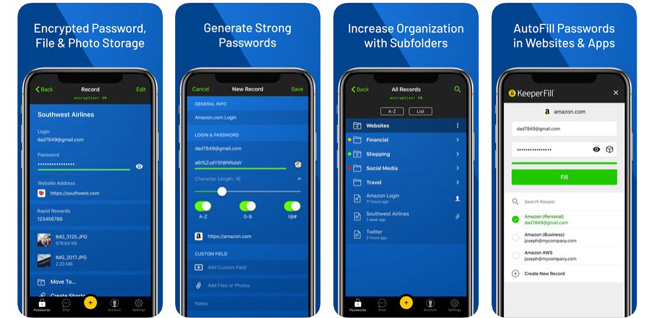
Profesionálové:
- Password Keeper podporuje všechny platformy a prohlížeče.
- Má volitelné bezpečné úložiště souborů a uchovává úplnou historii souborů a hesel.
- Správce hesel je velmi dobrá aplikace, která za vás vytváří hesla.
Nevýhody:
- Má vyplňování webových formulářů, které je poněkud omezené.
- Nemá žádné automatické aktualizace hesel.
Jak používat Správce hesel?
Nejprve si určete heslo. Klíč hesla můžete určit výběrem délky, umístění a směru hesla v mřížce. Nyní si můžete vybrat stránku ze správce hesel a otevřít webovou stránku pro změnu nebo vytvoření hesla. Můžete také změnit test nebo ověřit své heslo a získat přístup ke svému účtu.
2. Generátor hesel LastPass
Je to skutečně lepší volba, pokud jde o ukládání hesel v zařízeních iOS. LastPass je zdarma k použití a umožňuje uživatelům předplatit si prémiový plán, který stojí 2 $ měsíčně. Poskytuje interaktivní a snadno použitelné rozhraní a funkce, jako je správa hesla. vytváření nových hesel a generování hesla, které můžete vyslovit. Nejen, že LastPass má možnost automatického vyplňování, takže při návštěvě webu už nikdy nebudete muset zadávat přihlašovací údaje.
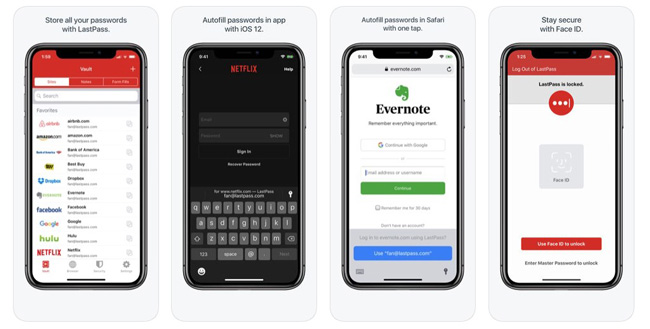
Profesionálové:
- Lastpass je nabízen jako rozšíření prohlížeče.
- Lastpass je k dispozici jako aplikace pro iOS a Android.
- Je to velmi užitečné pro webové stránky, které používají časté změny hesla.
Nevýhody:
- Když používáte Lastpass, musíte si předplatit, protože se to někteří lidé bojí.
- Pro firemní uživatele musíte zaplatit předplatné.
Jak používat LastPass?
Nejprve si nainstalujte LastPass z libovolného prohlížeče nebo operačního systému. Poté začněte stahovat aplikaci. Poté se vedle adresního řádku zobrazí ikona LastPass. Po restartování nastavení počítače vyberte LastPass svůj jazyk a kliknutím vytvořte účet. Když se chystáte vytvořit účet, budete muset vyplnit podrobnosti. Poté vyberte heslo pomocí LastPass. Ujistěte se, že heslo, které vybíráte, by mělo být silné. Můžete si také vybrat hlavní heslo v jednosměrném šifrování na serverech LastPass a je obnovitelné.
3. 1Heslo
1Password je docela populární ne proto, že se snadno vyslovuje, ale poskytuje uživatelům funkce, které jim dobře fungují. 1Password má aplikaci pro iOS, která vám pomůže ukládat hesla na vašich iOS zařízeních. Chrání váš účet nejen tím, že ukládá vaše hesla a poskytuje, když požadujete, ale také informuje o narušení bezpečnosti na konkrétním webu, jehož heslo máte uloženo, v 1Password. Všechny tyto funkce jsou však placené a budete si muset předplatit měsíční balíček 2,99 $, abyste je mohli využívat.
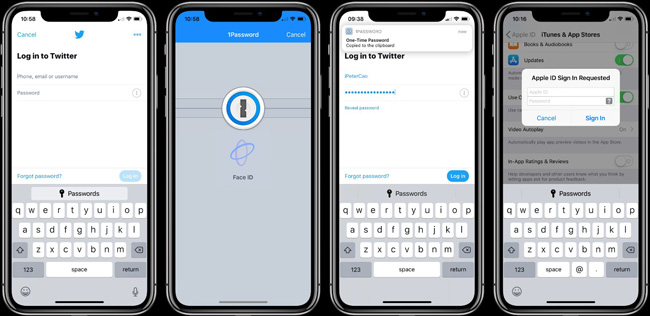
Profesionálové:
- Vaše hesla jsou bezpečná a spolehlivá pomocí 1Password.
- Může ukládat citlivé informace a velké množství šablon poznámek.
- Je to velmi dobře navržená aplikace.
Nevýhody:
- Na mobilu 1Password nemá integraci fotoaparátu.
- Na 1Password není žádná automatická funkce změny hesla.
Jak používat 1Password?
Jedno heslo si můžete stáhnout na svůj Windows, Mac, iOS nebo Android. Poté se přihlaste ke svému účtu. Zde můžete zadat podrobnosti o svém účtu. Když si vytvoříte svůj účet, můžete naskenovat nastavovací QR kód ve staženém PDF. Ve svém prohlížeči si také můžete stáhnout rozšíření prohlížeče 1password.
4. Zabezpečení heslem
PwSafe 2 je aplikace založená na algoritmech bezpečných heslem a poskytuje funkce, jako je automatické vyplňování aplikací jako Safari, Face ID, Touch ID a mnoha dalších aplikací. Má adaptivní/responzivní design, takže bez ohledu na to, zda vlastníte iPad nebo iPhone, bude bezproblémově fungovat. Neukládá předání na zařízení, ale na iCloud nebo Dropbox, aby bylo bezpečnější. Je to však také placená aplikace mezi nejlepší správce hesel pro iOS; stojí 2,99 $. Hesla jsou pravidelně synchronizována, aby byla aktualizována; takže nebudete mít žádný problém.
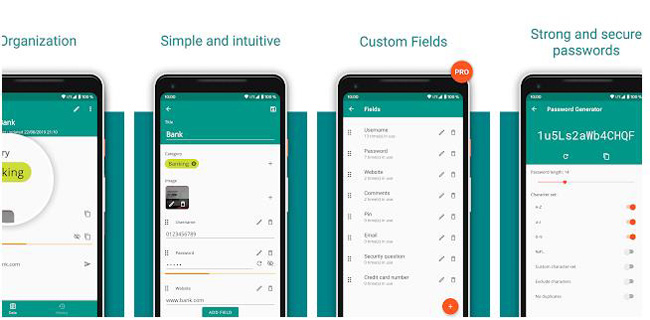
Profesionálové:
- Password Safe se snadno používá a je zdarma.
- Open source komunitní podpora Password Safe.
- Zvládne místní šifrování dat.
Nevýhody:
- Password Safe je omezen pouze na uložení hesla.
- Má omezené možnosti importu.
Jak používat Password Safe?
Nejprve přejděte na stránku chráněnou heslem a poté klikněte na možnost „zabezpečte své heslo nyní“. Na stránce webu se automaticky spustí stahování hesla Safe. Poté program uložte a spusťte jej pro zahájení instalace. Nyní můžete vstoupit do nové databáze spuštěním Password Safe. Když se chystáte přidat položku, přejděte do nabídky úprav a na panelu nástrojů vyberte možnost „přidat položku“.
5. KeepPass
KeePass je bezplatný a open source správce hesel; pomáhá vám spravovat vaše hesla bezpečným způsobem. Všechna svá hesla můžete snadno spravovat v jedné databázi. Tato hesla jsou chráněna hlavním heslem; to je jediné heslo, které si budete muset zapamatovat. Hlavní heslo vám pomůže získat uložená hesla a provést v nich změny. Databáze Keepass jsou šifrovány pomocí nejlepších a nejbezpečnějších šifrovacích algoritmů, které jsou v současné době známy.
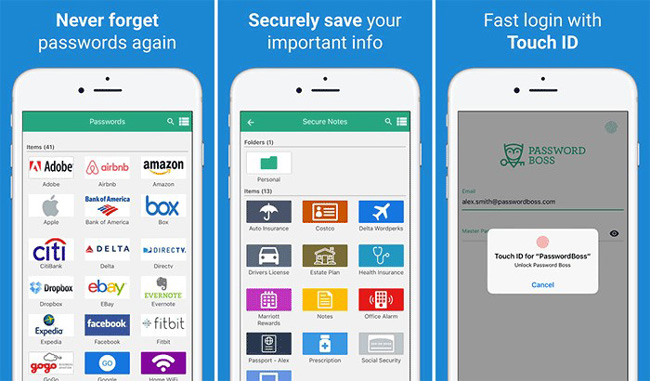
Profesionálové:
- KeePass má desítky různých pluginů a rozšíření.
- Vaše data máte pod kontrolou než u tradičního správce hesel.
- KeePass je zdarma po neomezenou dobu.
Nevýhody:
- KeePass za vás automaticky nevyplňuje formuláře.
- Není uživatelsky přívětivý a nemá žádná bezpečnostní upozornění na pláži.
Jak používat Keepass?
Stáhněte si nejnovější verzi Keepass z obchodu Play. Poté otevřete keePass a vytvořte si vlastní databázi. Poté zadejte všechny své účty do databáze. heslo můžete změnit tak, že přejdete online do KeePass než související hesla. můžete také vygenerovat velmi silné heslo pomocí KeePass.
Tipy: Jak obnovit zapomenuté heslo pro iOS
V případě, že jste zapomněli své heslo pro iOS a chcete je obnovit, PassFab iOS Password Manager vám jej pomůže obnovit. Následují vlastnosti Správce hesel pro iOS od PassFab, které jsou opravdu užitečné.
- Najděte heslo Wi-Fi
- Zobrazit heslo k e-mailovému účtu
- Zobrazit informace o kreditní kartě
- Export hesla do CSV
- Načíst heslo webu a aplikace
- Zobrazit Apple ID a heslo
- Obnovení hesla pro čas u obrazovky

Pomocí správce hesel pro iOS můžete snadno obnovit ztracená hesla pro iOS a byli byste vděční za nalezení takového softwaru, který vás ušetří od bolesti hlavy.
souhrn
Porovnáním 5 správců hesel věřím, že musíte mít vlastní volbu, ale pokud již máte zapomenuté heslo pro iOS pak se můžete spolehnout pouze na nástroj pro obnovu hesla. Protože jsme v tomto článku poskytli nejpodrobnější informace, můžete si tento článek shromáždit pro budoucí použití.